Sortering och taggning av planbeskrivningens information
Planbeskrivningens information, inklusive text, bilder, kartor, diagram, tabeller med mera, sorteras och taggas digitalt i teman, grupper och undergrupper. Syftet med sorteringen är att ge all information i planbeskrivningen en digital struktur. Strukturen gör att informationen kan överföras och återanvändas på flera olika sätt. Till exempel kan information sökas ut i en eller flera detaljplaner samtidigt. Du kan läsa om Boverkets föreskrifter om en digital indelning av planbeskrivning här. Nedanför är en kort citat samt länk till själva föreskriften.
Taggningen mellan text, tema och grupper följer med i exporten till Open XML (Word export) och kan skickas upp i detta format till Lantmäteriets Nationella Geodata Plattform. Du kan läsa mer om Open XML samt Custom XML på Lantmäteriets hemsida. För att se alla taggar efter export av projekt kan du exempelvis granska dokumentet i Microsoft Word och undersöka bokmärken. Det kan vid första anblick framstå som om inga taggar eller motiv har följt med vid export. Det beror på att i Word saknas det möjligheter att se alla attribut kopplade till bokmärken så som geometrier och bestämmelse-id. Genom att granska XML-mappningar under utvecklingsfliken i Word ges viss inblick, men det bästa sättet för att få en överblick är att ändra filformatet på dokumentet från .docx till .zip genom att endast döpa om dokumentet och sedan zippa upp mappen. I denna mapp ligger alla attribut som XML-filer.
Taggning till tema
All information i planbeskrivningen ska indelas under ett av de teman som presenteras i föreskrifternas bilaga (se Boverkets föreskrifter om digital indelning av planbeskrivning här). Samtliga teman kan väljas i PlanDirekt. Ingen information i planbeskrivningen får ha mer än ett tema. I PlanDirekt väljs tema på avsnittsnivå och varje avsnitt behöver ha ett tema.
Att den digitala informationen inte får ha mer än ett tema påverkar hur planbeskrivningens text, bilder med mera kan disponeras. Ett sätt att hålla isär informationen är att basera planbeskrivningens kapitel på bilagans teman. Ett annat sätt är att använda en tydlig styckesindelning som underlättar sorteringen. Det kan uppstå situationer där samma information behöver taggas med fler än ett tema. Eftersom det inte går att sortera informationen till flera teman behöver informationen då finnas på olika ställen i planbeskrivningen. I de fall denna situation uppstår är det lämpligt att formulera informationen i relation till det sammanhang som den tillhör. Med andra ord kan samma information behöva återges ur olika perspektiv och under olika rubriker.
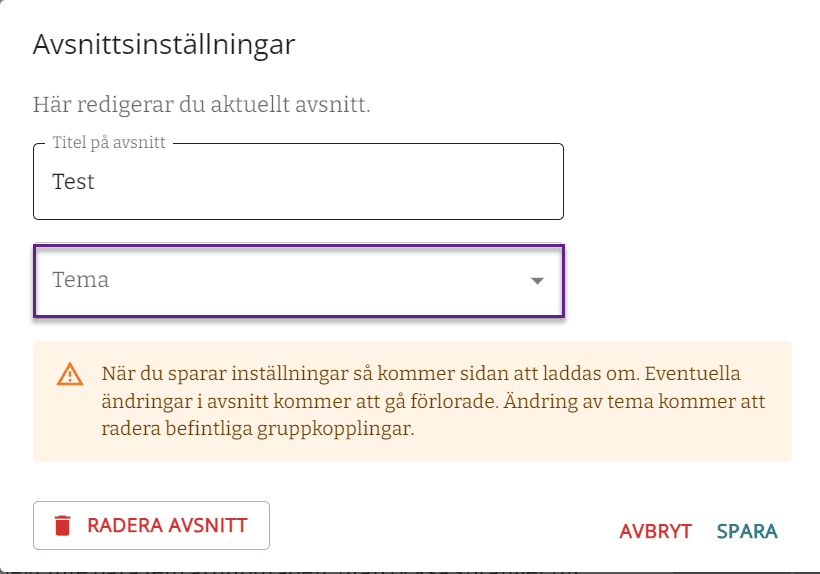
Ovanför avsnittsmenyn finner du kugghjulet där du kan välja tema till ditt avsnitt. (Se avsnitt Avsnitt).
Klickar du på fältet Tema öppnas en rullgardsmeny med tema enligt föreskrifterna från Boverket. Välj ett passande tema och tryck på Spara. En liten punkt bredvid avsnittstiteln indikerar att du har nu taggat avsnittet till ett tema.
Notera att om du byter senare till något annat tema kommer alla dina taggningar till grupper och grupper att raderas (se texten i gula fältet på bilden bredvid). Tänk även till och spara all redigering innan du taggar till ett tema eftersom sidan laddas om vid taggningen.
Taggning till grupp
När tema har valts ska informationen sorteras till en eller flera av de grupper som räknas upp i bilagan till Boverkets föreskrifter och allmänna råd om planbeskrivning och återfinns i PlanDirekt. Informationen får tillhöra flera olika grupper samtidigt, förutsatt att dessa grupper tillhör samma tema. Grupper sätts på blocknivå i PlanDirekt och innan du taggar textstycke till grupp måste du först tagga avsnittet till ett tema.
Undergrupp
Om det finns en passande undergrupp under den grupp som kommunen valt ska den användas. I de fall det inte finns någon passande undergrupp behöver informationen inte tillhöra en undergrupp. Kommunen kan även välja att skapa en egen, vilket görs under gruppen "Annat" i PlanDirekt. Tillvägagångsättet för att sätta undergrupper är det samma som för grupper. Taggningen följer med till Word exporten, som för taggning till tema.
Ett textblock taggas till en eller flera grupper eller undergrupper. Med andra ord, du kan tagga samma textblock till flera grupper eller undergrupper.
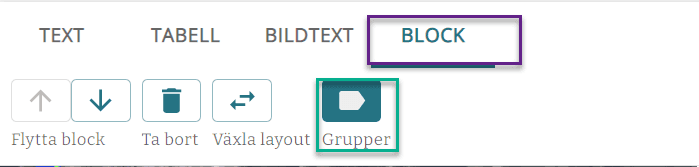
Innan du taggar textstycke till grupp måste du först tagga avsnittet till ett tema.
Öppna ett avsnitt som du har redan taggad till ett tema.
Skapa ett block om du inte har redan gjort det.
Öppna Block flikenpå kontroll baren vid textstycket. (En blå etikett).
Nu dyker upp en lista av de grupper som tillhör det temat som du taggade till, enligt föreskrifterna. Bocka i dem grupperna och/eller undergrupperna som du vill att ska taggas till ditt textblock. Tryck på Koppla grupp.
Varje block måste taggas till en eller flera grupper. När du trycker på sparaknappen längst ner till höger på sidan kollar programmet av om du har taggat alla blocks till en grupp eller undergrupp. En varningsruta dyker upp om du inte har gjort det. På detta sett får du lite hjälp av programmet att kontrollera taggningen och följa föreskrifterna.
Kompletterade strukturering
Boverkets föreskrifter och allmänna råd om planbeskrivning innehåller så kallade minimikrav för digital sortering. Bilagans sorteringsstruktur måste användas, men hindrar inte ytterligare digital sortering och strukturering. Det innebär att det inte finns något hinder för kommunen att komplettera strukturen på lokal nivå. Detta görs genom att skapa egna grupper med hjälp av Annan grupp och egna undergrupper tillhörande en egen eller befintlig överordnad grupp. Sådana blir inte nationellt sökbara på samma sätt som grupper och undergrupper enligt bilagan men kan vara användbara i mindre skala. För att kunna arbeta med sådan kompletterande sortering på kommunnivå bör kommunen på förhand diskutera hur strukturen ska se ut, baserat på verksamhet och behov.
Generell information om tillvägagångssätt
Föreskriftens krav på planbeskrivningen gäller vid antagandet av detaljplanen. Det finns därför inte något som hindrar att sorteringen sker först inför antagandet. Det kan dock vara svårt att sortera och digitalt tagga informationen när planbeskrivningen redan är färdigskriven. Arbetet kan underlättas om kommunen arbetar med taggning parallellt med att planbeskrivningen skrivs. Det kan också vara lämpligt om sorteringen görs av samma person som skriver planbeskrivningen. För att kunna arbeta effektivt med sortering enligt föreskriften kan kommunen därför behöva skapa egna rutiner och arbetssätt. För att tillgodogöra sig digitaliseringens möjligheter är det lämpligt att arbeta med det digitala verktyget under hela planprocessen vilket kan underlätta kommunikationen med berörda.
Det är oftast bättre att sortera och tagga informationen en gång för mycket än en för lite. Det är viktigt att tänka på att informationen kan komma att sökas fram av någon som inte läser planbeskrivningen i sin helhet. Sorteringen till en viss grupp eller undergrupp kan därför behöva omfatta så pass mycket information att den är begriplig även om den läses isolerat. Samtidigt ska inte exempelvis en viss undergrupp omfatta mer information än vad som behövs utan det är viktigt att det görs en lämplig avvägning.
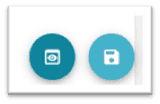
Förhandsvisning av publicerade projekt
Nere till höger i admingränssnittet har nu en knapp med ett öga och en webbläsarruta runt sig lagts till.
Dennna öppnar upp en ny flik vilket är en förhandsvisning av projektet på samma vis som det kommer att se ut på den externa sajten utan att projektet är publicerat. Förhandsvisningsläget är en exakt kopia av hur projektet kommer att se ut på externa sajten men är placerad som en sub-url till admin-sajten.
Förhandsvisningen är inte den samma som förhandsgranskning. Visningen är ett admin-verktyg placerat under projektets behörigheter och det krävs därför att användaren har behörighet eller åtkomst till projektet för att komma åt förhansvisningen.